5 parasta iPhone-tiedostoselainta iPhone-tiedostojen selaamiseen PC/Macissa
27. huhtikuuta 2022 • Arkistoitu vastaanottajalle: iPhone Data Transfer Solutions • Todistetut ratkaisut
Suurin osa iPhonen käyttäjistä ei ole kuullut iPhonen tiedostoselaimesta. Se on sovellus, jota käytetään tiedostojen avaamiseen ja siirtämiseen iPhonesta tietokoneeseen ilman, että iPhonea murskataan. Aina kun haluat siirtää tiedostoja iPhonesta PC:lle – muistivirtasi ohjaa iTunesiin. Tietysti! Saatat joutua viettämään muutaman tunnin iPhonen varmuuskopiointiin ja sitten iPhonen liittämiseen tietokoneeseen jne. Prosessi jatkuu! Tarvitsemme prosessin ottaaksemme huomioon välittömät toimet. Joo! iPhonen tiedostoselain siirtää tiedostot iPhonesta PC:lle muutamassa minuutissa.
Suosittelemme käyttämään iPhone-tiedostoselainikkunoita tai iPad-tiedostoselainta säästääksesi aikaasi mistä tahansa syystä. Yhden ohjelmiston asentaminen suorittaa koko prosessin muutamassa sekunnissa. Annan sinulle alla yksityiskohtaisen kuvauksen 5 iPhone-tiedostoselaimesta.
1. Paras iPhone-tiedostoselain - Dr.Fone
Ensimmäinen ihmeellinen iPhone-tiedostojärjestelmäselain on Dr.Fone - Phone Manager (iOS). Yksi työkalupakki, joka ratkaisee kaikki ongelmasi ja antaa yksityiskohtaisia ohjeita. Tällä iPad-tiedostoselaimella voit selata tiedostojasi vakaasti iPhonesta PC:llä. Tätä ohjelmistoa käytetään usein iPhonen ja Androidin tietojen hallintaan yhdellä napsautuksella.

Dr.Fone - Puhelinhallinta (iOS)
Paras iPhone-tiedostoselain ilman iTunesia
- Siirrä, hallitse, vie/tuo musiikkia, valokuvia, videoita, yhteystietoja, tekstiviestejä, sovelluksia jne.
- Varmuuskopioi musiikki, valokuvat, videot, yhteystiedot, tekstiviestit, sovellukset jne. tietokoneelle ja palauta ne helposti.
- Helppokäyttöinen pääsy, siirtää ja hallita tiedostoja iOS:stä PC:hen, PC:stä iOS:ään, iOS:stä iTunesiin jne.
- Tukee kaikkien tiedostojen, kuten median (ääni, video), valokuvien, asiakirjojen, sovellusten jne., käyttöä, selaamista.
- Täysin yhteensopiva kaikkien iOS-versioiden kanssa, jotka toimivat iPhonessa, iPadissa tai iPod touchissa.
Dr.Fone - Transfer (iOS) -työkalun avulla voit helposti selata valokuviasi, sovelluksiasi jne helposti muodostamalla yhteys iPhone-laitteen ja tietokoneen välille> sen jälkeen käy Valokuvat/Musiikki/Videot/Explorer tai muut välilehdet Dr.Fone ja ala selata tiedostoja iPhonessa.

Siellä sinun on valittava tiedostot, joita haluat käyttää joko tuodaksesi tai viedäksesi iPhoneen ja iPhonesta.

Dr.Fone - Phone Managerin (iOS) jännittävin ominaisuus on, että se tarjoaa myös pääsyn tiedostojen hallintaominaisuuksiin levytilassa. Joten käyttämällä tätä ominaisuutta voit selata kaikkia etsimiäsi tiedostoja tai luoda takaisin. Näin ollen voimme sanoa, että mikään tiedosto ei pääse pois pääsystäsi, jos käytät tätä upeaa tiedostojenhallintatyökalua.

2. iPhone-tiedostoselain - DearMob iPhone Manager
DearMob iPhone Manager on ensiluokkainen ja loistava sovellus iPhone- tai iPad-tiedostonhallintaan. Se ottaa vastuun kaikkien tiedostojesi hallinnasta iPhonessa, vaikka tiedosto olisi piilotettu kulmaan. Tämä on erinomainen iPhone-tiedostojärjestelmäselain, joka auttaa järjestämään iPhonesi, ja jos se muodostaa yhteyden Mac-selaimeen, voit vapaasti käyttää tiedostojasi iPhonessa.
Toisinaan, kun yhdistät iPhonen 4 HD:n omenamusiikkiin, live-kuviin ja tallenteisiin – iPhone-tiedostoselain auttaa sinua tarpeista riippuen joko varmuuskopioimaan tai siirtämään tiedostoja iPhonesta PC:lle. Voit tuoda tai viedä ostoksia iTunesin kautta DRM:n avulla. Voit käyttää tiedostoja, kuten iTunes-elokuvaa, äänikirjoja, TV-ohjelmia ja musiikkia DRM:n avulla. Voit käyttää sitä jopa muulla kuin Apple-puhelimella.
- - Tämän iPad-tiedostoselaimen mukana toimitettu pääominaisuus on tiedoston palauttaminen, varmuuskopiointi, tiedostojen hallinta ja tiedostojen siirtäminen.
- - Siellä on yhden napsautuksen laajennus, joka tekee työstäsi erittäin helppoa palauttamisessa, varmuuskopioinnissa, soittoäänien luomisessa ja tiedostojen siirtämisessä iCloudiin.
- - Siinä on erittäin nopea synkronointi kahdella menetelmällä. 8 sekunnin laskennassa sillä on rajoitus siirtää 100:sta 4000:een alkuperäisellä selkeydellä.
URL-osoite: https://www.5kplayer.com/iphone-manager/
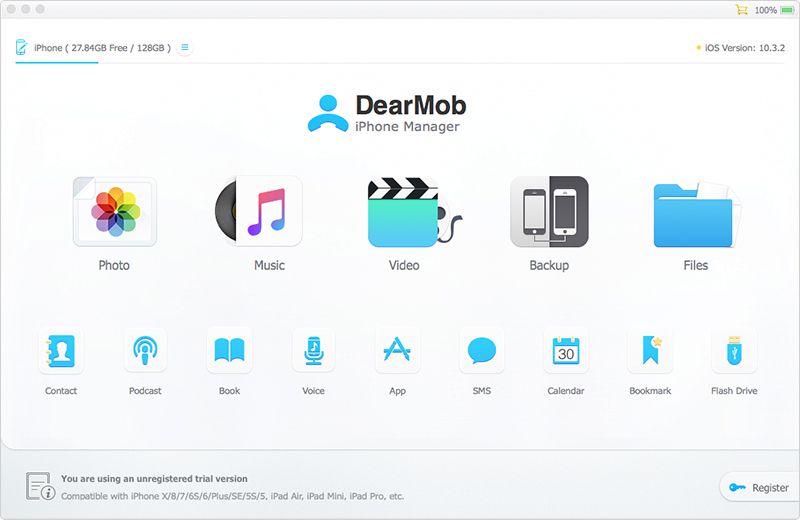
3. iPhone-tiedostoselain - iFunBox
Tämä on toinen erinomainen sovellus, joka tunnetaan nimellä App Manager tai älykäs tiedostohallinta. iFunBoxin käyttäminen – iPhoneasi voidaan käyttää kuin flash-asemaa, jonne voit tallentaa tiedostoja ilman rajoituksia. Se on tuettu Windowsille ja MAC:lle. Voit helposti hallita tiedostoja, kuten valokuvia, videoita, äänimuistioita ja soittoääniä. Se yksinkertaisesti on olemassa jailbreakissa, jotta selaaminen onnistuu nopeammin. Voit tarkastella tiedostoa välittömästi ja iPhone-tiedoston hakuvaihtoehto käsitellään muutamassa minuutissa.
- - Voit asentaa sovelluksen tietokoneeltasi käyttämällä .ipa-tiedostoja. (eli voi asentaa arkistoituja, vahingoittuneita tai alikehittyneitä tiedostoja.)
- - Tässä sovelluksessa on ominaisuus nimeltä "hiekkalaatikko", jossa kaikki asennuksesi ovat ilmaisia.
- - Sinulla on asetukset, joilla voit koota kaikki asennetut sovellukset ja pelit tarpeidesi mukaan.
URL-osoite: www.i-funbox.com
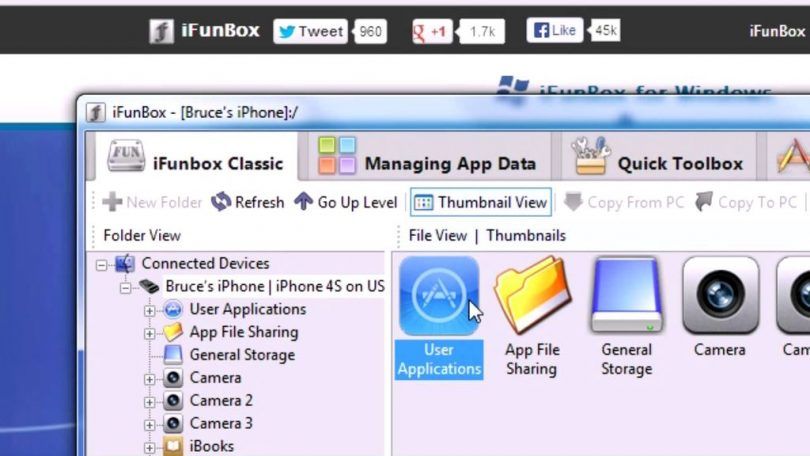
4. iPhone-tiedostoselain - iMazing
iMazing on iPadin tiedostoselainikkuna, joka tallentaa ja siirtää/käyttää tiedostoja, musiikkia, dataa, viestejä ja videoita. Voit siirtää tiedostoja iPhonesta iPhoneen ja iPhonesta PC:lle helposti. Tämä prosessi tekee iMazing-ohjelmistosta ainutlaatuisen muihin iPad-tiedostoselaimiin verrattuna. Synkronoimatta iTunesia, voit siirtää tiedostoja helposti ilman ongelmia. Oletuksena ei ole rajoituksia, joten voit hallita asiakirjoja, kirjoja ja yhteystietoja iPhone-laitteeltasi.
- - iMazingilla on helppo hakuprosessi, jolla voit tarkastella laitteesi tietoja.
- - Napsauta vaihtoehtoa "Kopioi PC:lle" - voit siirtää tiedostot yhdellä napsautuksella.
- - Varmuuskopiointivaihtoehto auttaa ottamaan kaikki tiedostot, kuten viestit, asiakirjat ja yhteystiedot.
- - Yleensä et voi siirtää tietoja sovelluksen asiakirjakansiosta. Mutta iMazingissa voit siirtää kansion.
URL-osoite: https://imazing.com
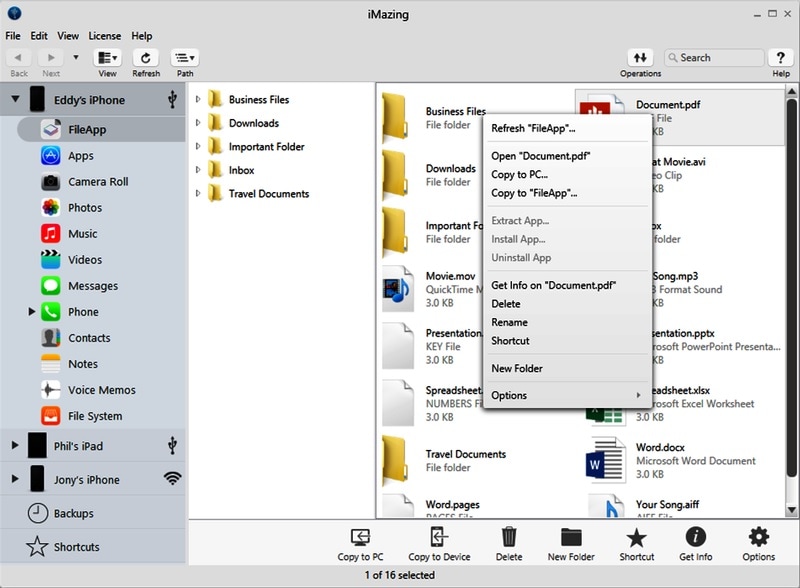
5. iPhone-tiedostoselain - iMobie AnyTrans
iMobie on 100 % avoimen lähdekoodin sovellushallinta ja iPhone-tiedostoselain tai iPad-tiedostoselain. Siinä on yksi tiedostonhallintaosa, josta voit siirtää tiedostoja iPhonesta PC:hen ja PC:stä iPhoneen. Tällä on mahdollisuus puhdistaa iPhone, mikä tehostaa ja vapauttaa tilaa iPhonessa. iPhonella on ääretön nopeus ja kattavuus. Tämän suojan avulla voit siirtää ja palvella mitä tahansa iPhone-laitetta.
- - Se kattaa kaikki tärkeät tiedostosi ja tietosi. On olemassa yksi tapa hallita tiedostoja iPhonesta, PC:stä ja Androidista.
- - iMobien kautta voit ladata tiedot sekunneissa, välitön vastaus prosessin aikana.
- - Nopean nopeuden mittarit ovat 5X ja voit tuoda tai viedä.
URL-osoite: https://www.imobie.com/
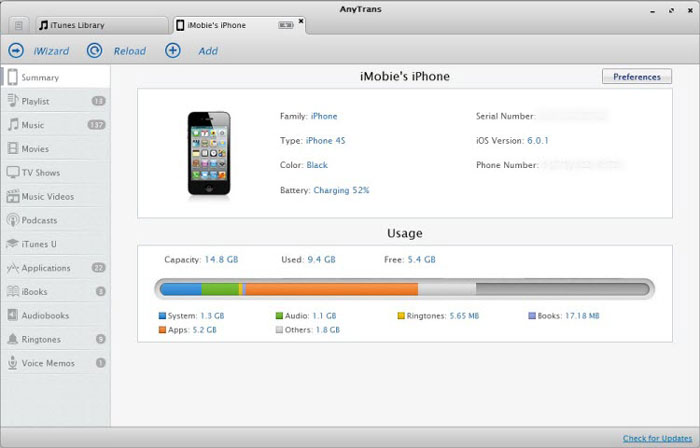
Olemme valinneet 5 iPhone-tiedostoselainta, joiden avulla voit selata iPhone-tiedostoja PC:llä. Kaiken kaikkiaan artikkeli on kattava opas, jonka avulla voit ratkaista iOS-laitteeseesi liittyvien siirto-ongelmien ongelmat. Luettelo on siellä, joten valitse sopivin, tai voit myös käyttää koko pakettia, joka on yksi ratkaisu Dr.Fone - Phone Manager (iOS) parhaan tuloksen saavuttamiseksi. Dr.Fonen avulla voit tehdä kaiken prosessin yhdellä napsautuksella. Se ratkaisee kaikki ongelmat muutamassa sekunnissa. Kuvaavien ominaisuuksiensa ansiosta voit ennustaa ohjelmiston ennen asennusta tietokoneellesi. Siksi sitä tuetaan kaikille käyttäjille ja se on suunniteltu eettisesti.
iPhonen tiedostonsiirto
- Synkronoi iPhonen tiedot
- Ford Sync iPhone
- Poista iPhonen synkronointi tietokoneesta
- Synkronoi iPhone useiden tietokoneiden kanssa
- Synkronoi Ical iPhonen kanssa
- Synkronoi muistiinpanot iPhonesta Maciin
- Siirrä iPhone-sovelluksia
- iPhonen tiedostonhallinta
- iPhonen tiedostoselaimet
- iPhonen tiedostoselvittimet
- iPhonen tiedostonhallinta
- CopyTrans for Mac
- iPhonen siirtotyökalut
- Siirrä iOS-tiedostoja
- Siirrä tiedostoja iPadista PC:lle
- Siirrä tiedostoja PC:stä iPhoneen
- iPhone Bluetooth-tiedostonsiirto
- Siirrä tiedostoja iPhonesta tietokoneeseen
- iPhone-tiedostonsiirto ilman iTunesia
- Lisää iPhone-tiedostovinkkejä






Selena Lee
päätoimittaja